欢迎您访问我爱IT技术网,今天小编为你分享的电脑教程是:解决FineReader重启和更改用户后要求激活的问题,在平时使用电脑中总免不了某些软件的激活、甚至备份等,比如:辛辛苦苦写的程序没做好备份丢失了,那是很难受的事儿。本文针对这些诸多问题,由我爱IT技术网电脑教程小编,精心整理并收集网络上这些有用的知识分享给大家,注意知识来源于互联网,是有用的知识收集整理,如果你觉得有侵犯你的权利的,请你及时联系本站的相关负责人,我们会在第一时间为你处理,谢谢你的配合!
解决FineReader重启和更改用户后要求激活的问题
ABBYY FineReader是一款OCR图文识别软件,可快速方便地将扫描纸质文档、PDF文件和数码相机的图像转换成可编辑、可搜索的文本,但软件使用过程中,不少用户发现每次重启系统或者不同的用户登录时,ABBYY FineReader都提出激活要求,今天为大家解决ABBYY FineReader每次重启和更改用户后要求激活的问题。
前期准备工作(包括相关工具或所使用的原料等)
ABBYY FineReader软件电脑一台详细的操作方法或具体步骤
确保启动程序的用户有权访问以下文件夹:
1、Windows Vista、Windows 7系统:C:\ProgramData\ABBYY\Application name\Version number\Licenses;
示例:C:\ProgramData\ABBYY\FineReader\11.00\Licenses
2、Windows XP系统:C:\Documents and Settings\All Users\Application Data\ABBYY\Application name\Version number\Licenses。
示例: C:\Documents and Settings\All Users\Application Data\ABBYY\FineReader\11.00\Licenses
注意:该文件夹默认隐藏,需在电脑上启用查看隐藏的文件和文件夹。
若要显示隐藏的文件和文件夹:
步骤一:打开开始菜单,然后打开控制面板;
步骤二:点击文件夹选项项(对于Windows7系统,文件夹选项在工具选项卡中可以找到),选择查看选项卡;
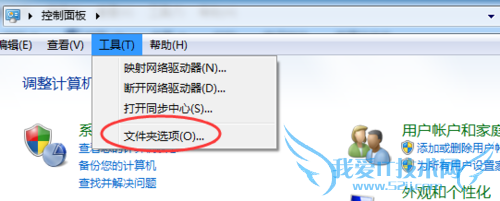
步骤三:在隐藏文件和文件夹部分,勾选显示隐藏的文件和文件夹选项,然后点击确定。
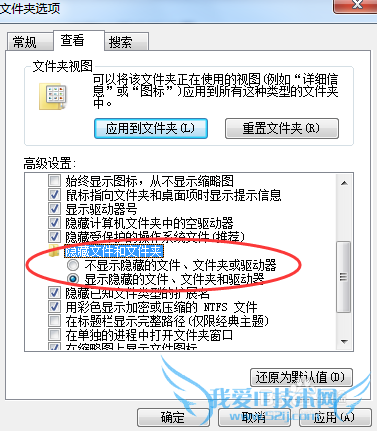
详细的操作方法或具体步骤2
若要查看和编辑用户权限:
步骤一:右击本文开头提到的指定的文件夹;
步骤二:在快捷菜单中点击属性,选择安全选项卡;
步骤三:点击编辑按钮,选择希望运行ABBYY FineReader的用户账户,给予该用户阅读文件夹的权限。
注意:可能需要管理员权限查看和编辑访问文件夹的权限。
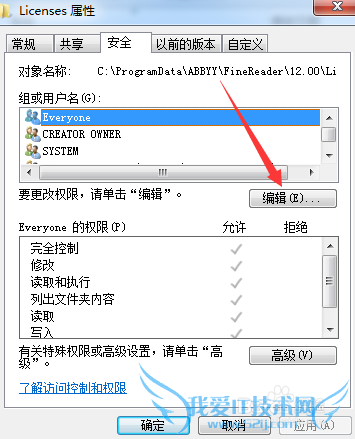
注意事项
如果您觉得本经验有帮助,请点击正下方的或右上角的“大拇指”或“分享”或“关注TA”给我支持和鼓励。为了方便下次寻找,您可以点击“收藏”收藏本经验。本文仅供参考,如果您需解决具体问题(尤其法律、医学等领域),建议您详细咨询相关领域专业人士。以上就是关于解决FineReader重启和更改用户后要求激活的问题的分享,如果你有更好的经验或者补充,请在下面评论框中发表你的答案。
- 评论列表(网友评论仅供网友表达个人看法,并不表明本站同意其观点或证实其描述)
-
